Sådan fastgøres en note til toppen af notelisten på iPhone og iPad
Miscellanea / / August 04, 2021
Annoncer
Mange af jer bruger jævnligt Notes-appen på din iPhone og iPad til at skrive indkøbslister eller andre vigtige ting ned. Du oplever tilsyneladende allerede smerten ved at glemme dine mest vigtige noter til et sunket punkt på din liste, fordi du har bygget så mange nye. I iOS vil du være i stand til at fastgøre dine elskede tanker til toppen af Notes-panelet. Så uanset hvor mange innovative noter du opretter, forbliver disse fastgjorte poster øverst.
Du får Notes-appen forudinstalleret på dine iOS-enheder, der gør den tilgængelig til at gemme alle data. Hvis du vil have din note øverst på din liste, er du på det rigtige sted. I dag har vi en guide til, hvordan du fastgør en note til toppen af listen over noter på iPhone og iPad. Så uden at spilde yderligere, lad os komme i gang med vores komplette guide.

Sådan fastgøres en note til toppen af notelisten på iPhone og iPad?
Noten fortsætter øverst på din liste under en division, der kaldes Fastgjort, uanset hvilke forbedringer du udfører på resten af dine noter eller på hvilken enhed.
Annoncer
Hvis du har brug for at bevare en note øverst på din liste, hvor det uden tvivl er en nem opgave, skal du vedhæfte en nål i den! Dine fastgjorte data synkroniseres over alle dine enheder, der fungerer på iOS 11. For at gøre dette skal du følge nedenstående trin:
Åbn lager-Notes-appen på din iOS-enhed (iPhone eller iPad).
Naviger gennem noter-appen og tryk på mappen. Du får vist en liste over alle de noter, der er gemt på din enhed. Nu fra listen skal du trykke langsomt på den note, du vil fastgøre.

Nu, efter dette, åbnes en handlingsmenu. Vælge Pin-note fra listen, som vist på billedet.
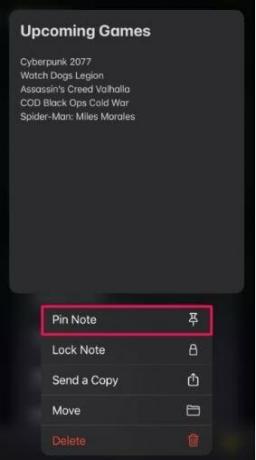
Annoncer
Efter denne anstrengelse vises de fastgjorte noter nu øverst på listen under en special Fastgjort som du kan se på billedet nedenfor. Hvis du på en eller anden måde besluttede at løsne enhver note og ved ikke, hvordan man gør det. Bare rolig. Vi er her for at ordne alt.
Langt tryk på den fastgjorte note, som du vil løsne.
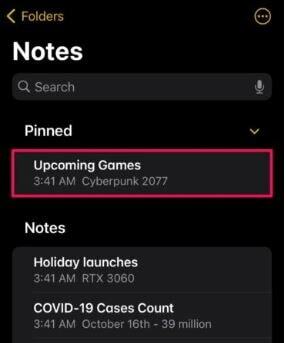
Annoncer
Nu, når handlingsmenuen dukker op igen. Klik på Løsn note. Derefter vil du se din fastgjorte note gå tilbage til sin oprindelige position.

Hvis du har adskillige fastgjorte noter, kan du flade sektionen Fastgjort for at finde dine yderligere noter, hvis det er nødvendigt. Hvis du fastgør en note, der er gemt på iCloud, synkroniseres væsentlige ændringer, som du udførte, over alle dine forskellige Apple-enheder. Et andet alternativ til at arrangere alle dine noter er ved at isolere dem i forskellige mapper.
Konklusion
Fastgjorte noter synkroniseres over hver af dine enheder, der er knyttet til den samme iCloud-konto. Fremover kan du sikre, at alle dine værdifulde noter forbliver øverst på din liste for smart og enkel adgang. Det er værd at bemærke, at hvis du fjerner en fastgjort note og genopretter den fra regionen Nyligt slettet, forbliver den fastgjort, indtil du manuelt frigør den.
Editorens valg:
- Bedste RSS Feed News Reader Apps til Android og iPhone
- iOS Weather Widget viser forkert placering | Sådan løses?
- Sådan låses og låses skærmen op på Netflix på iPhone og iPad
- Sådan aktiveres eller deaktiveres undertekster CBS All Access
- Sådan fejler du din placering på Life360
Rahul er en datalogistuderende med en massiv interesse inden for tech og kryptokurrencyemner. Han bruger det meste af sin tid på enten at skrive eller lytte til musik eller rejse på usynlige steder. Han mener, at chokolade er løsningen på alle hans problemer. Livet sker, og kaffe hjælper.



